Искаш ли да научиш как да преобразуваш материали в BodyPaint 3D ефективно в PBR-материали? PBR- materiales (Физически базиране рендериране) предлагат възможността да представляват повърхности, които притежават реалистични отблясъци и свойства. Тези материали са особено важни за експортиране на GLTF и работа с рендери, които поддържат физически базирани материали. В това ръководство ще научиш стъпка по стъпка как да преобразуваш класически материал в PBR-материал и какви важни аспекти трябва да вземеш предвид.
Най-важни заключения
PBR-материалите комбинират цветова информация, дифузионни канали, релефни и бляскави свойства за реалистични представяния. Нуждаеш се от тях за GLTF експорт и рендериращи потоци. Преобразуването изисква коректно задаване на текстури на рефлексионните канали.
Стъпка по стъпка ръководство
За да ти улесним преобразуването, следвай тези стъпки последователно. Внимавай да зададеш всички текстури правилно и да настроиш геометрията съответно.
Стъпка 1: Преглед на материала и настройка
Започни, като отвори материала си в BodyPaint 3D. Ще видиш, че са налични различни материали, като пластмаси, метали и светещи части. Провери актуалните материали, за да се увериш, че те предлагат правилната основа за твоята PBR-преобразуване.

Стъпка 2: Цветова настройка
Следващото действие е да селектираш различните цветови канали на материала си. Щракни върху синьото и оранжевото клеко и провери изгледа. В прегледа на текстурата можеш да зададеш размер от 2K, за да се увериш, че детайлите са остри дори при близък изглед.
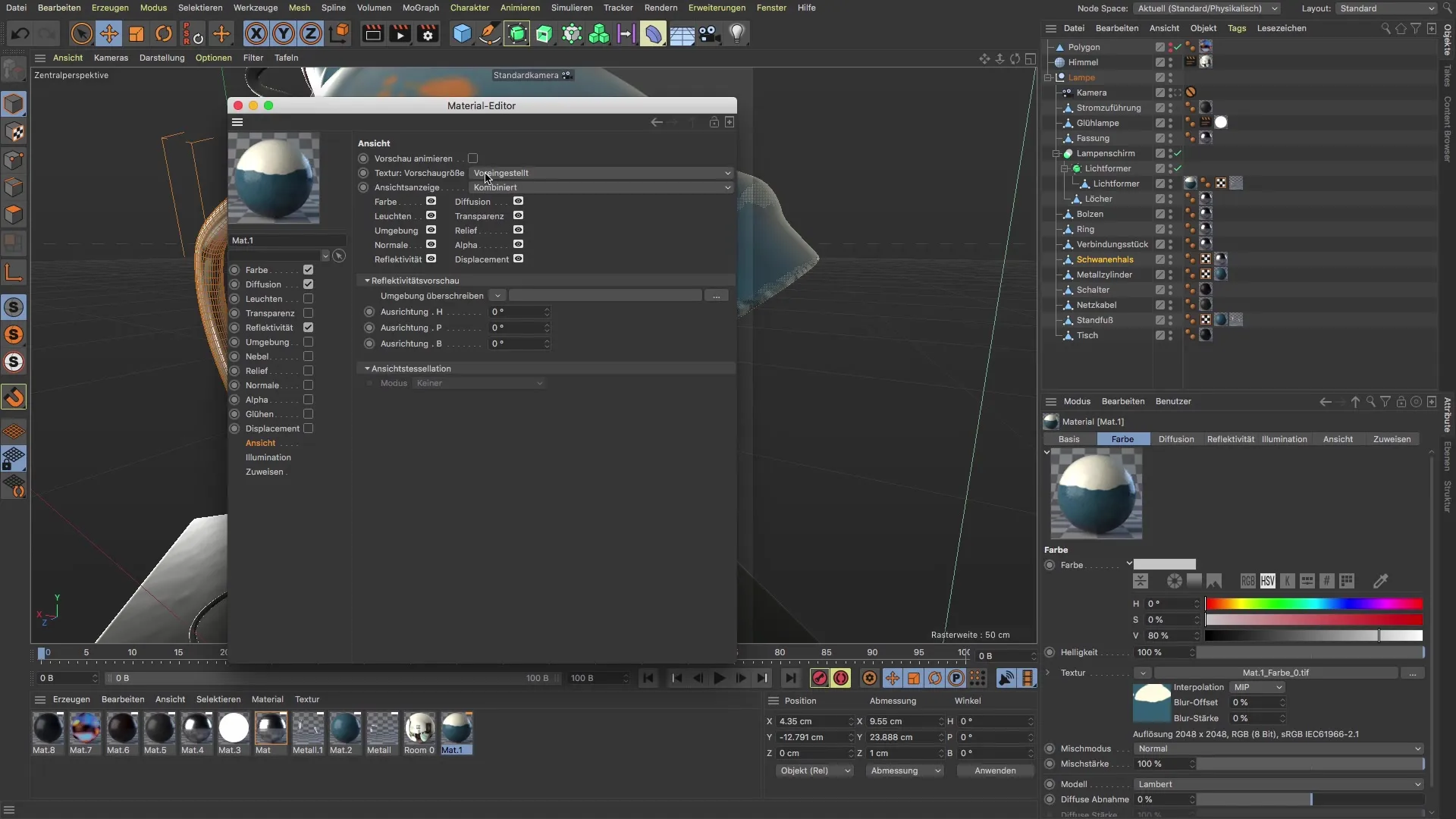
Стъпка 3: Преобразуване в PBR-материал
Сега е време да преобразуваш материала в PBR-материал. Избери рефлексионния канал и започни да добавяш основните текстурни информации. Задължително е да не използваш цветния канал и дифузионния канал. Вместо това създаваш релеф.
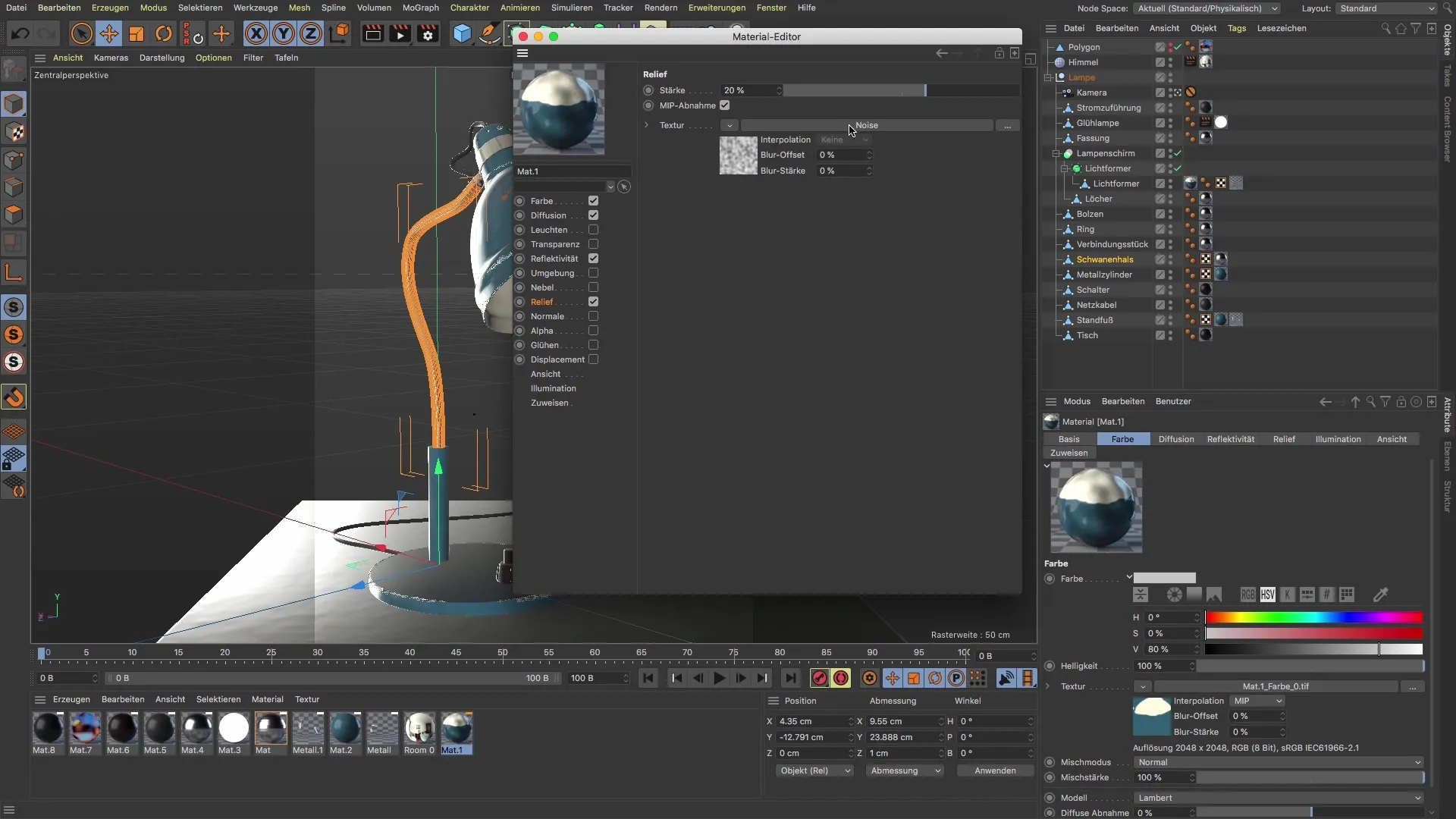
Стъпка 4: Създаване на релефна текстура
Взими нова текстура, която искаш да използваш като релеф. Можеш да избереш текстура, която е лесна за обработка като "Turbulance". Намали глобалния размер на 10% и силата също на 10%, за да направиш финия детайл по-ясен.

Стъпка 5: Вмъкване на цветната текстура
Сега копираш цялата текстура от цвета и я вмъкваш в рефлексионния канал. Увери се, че избираш правилното място в канала, за да поставиш слоя на блясъка коректно.
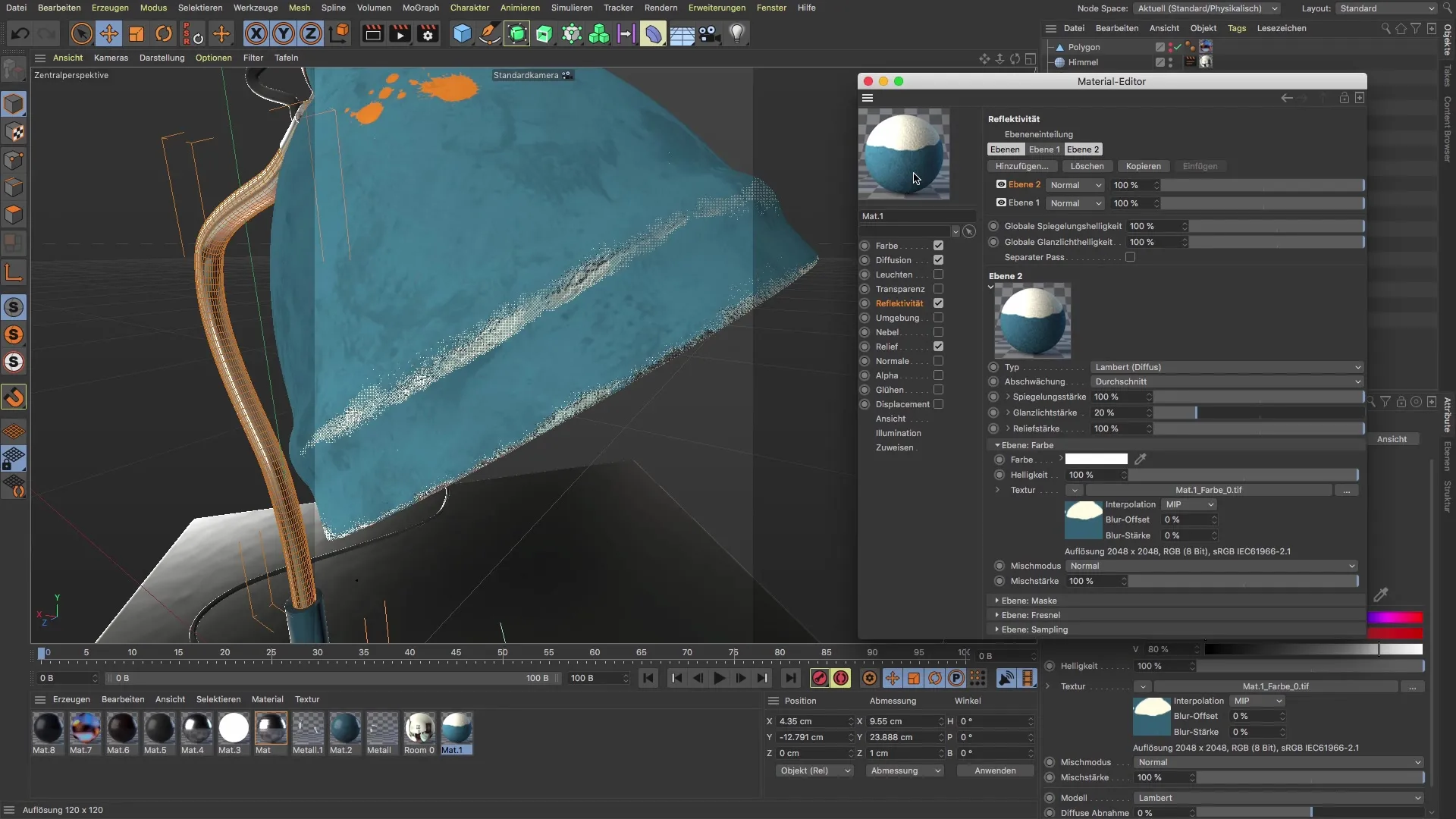
Стъпка 6: Свързване на стойностите на блясъка и рефлексията
Важно е стойностите на блясъка и рефлексията да бъдат оптимално свързани помежду си. Размени стойностите в рефлексионния канал съответно, за да постигнеш желаната материална ефект.

Стъпка 7: Прилагане на дифузията
Сега отиди на дифузията и копирай необходимата текстура. Важно е и тук да направиш правилните връзки, така че материалът да показва физическите свойства коректно.

Стъпка 8: Настройка на текстурната покривка
В последната стъпка ще настроиш текстурите за релефния канал. Увери се, че релефната изображение е ясна и че "взаимството" между рефлексията и релефа е правилно.

Стъпка 9: Финални настройки
Провери настройките си във визьора на материала и настрои грубостта и другите параметри, докато не си доволен от външния вид на материала.
Резюме - Преобразуване на материали в PBR с BodyPaint 3D
Научихте как да преобразувате материали с помощта на BodyPaint 3D в PBR-материали преобразувате. С фокусирана стратегия и правилни техники можете да създавате реалистични повърхностни характеристики, които са подходящи както за рендерни потоци, така и за експортиране на GLTF. Винаги обръщайте внимание на настройките, за да постигнете най-добрите резултати.
Често задавани въпроси
Каква е разликата между PBR и класическите материали?PBR-материалите са на базата на физически точни принципи и предлагат реалистични резултати в сравнение с класическите материали.
За какво се използват PBR-материали?PBR-материалите са от съществено значение за GLTF експорти и рендерни потоци, които се стремят към реалистично представяне.
Как да променя размера на текстурата за PBR-материал?Избери текстурата в прозореца за преглед и настрой размера на 2K. По-големи настройки не водят до подобряване на качеството.


